Hvordan kan jeg løse aktivering af netværksforbindelse mislykkedes i Kali Linux
Anden Nyttig Guide / / August 05, 2021
Den Debian-baserede Linux-distribution Kali er designet til digital retsmedicin og penetrationstest. Mange brugere har prøvet dette på deres opsætning via VMWare, Dual Booting, Emulatorer eller andre sådanne måder. Selvom de med succes kan installere det, opstår det virkelige problem, så snart de prøver at oprette en onlineforbindelse. De bliver mødt med en fejlmeddelelse om, at aktiveringen af netværksforbindelsen mislykkedes i Kali Linux.
Aktivering af netværksforbindelse mislykkedes ||| Løsning? fra Kalilinux
Dette er ikke noget sjældent tilfælde, men snarere synes et par brugere at være bugget med denne fejl sent. Mange har givet udtryk for denne bekymring på tværs af forskellige onlinefora, herunder Kali Forum, Unix Stack Exchange, Quora, og endda Reddit (se ovenfor). Så hvis du også er blandt det sæt brugere, der løbende står over for denne fejl, er du kommet til det rigtige sted. I dag viser vi dig, hvordan du løser aktiveringen af et mislykket problem med netværksforbindelsen i Kali Linux. Følg med.

Sådan løses aktivering af netværksforbindelse mislykkedes i Kali Linux Error
Målet, som vi forsøger at nå, kunne videreføres via to forskellige metoder: File Explorer og Command Window. I denne vejledning forklarer vi dem begge. Du bør prøve et af de to miljøer, hvor du føler dig mere komfortabel. Den ultimative løsning vil være den samme i begge disse tilfælde, det er bare den vej, der bliver taget anderledes. På den note er her instruktionstrinnene for at rette op på aktiveringen af netværksforbindelses mislykket problem i Kali Linux.
Metode 1: Via File Explorer
- Til at begynde med skal du klikke på Steder og vælge Computer på rullemenuen, der vises.
- Gå derefter til mappen etc, og søg inden for mappen NetworkManager inden for det.
- Søg efter NetworkManager.conf-filen. Det er en konfigurationsfil. Højreklik på den, og vælg Åbn med teksteditor.
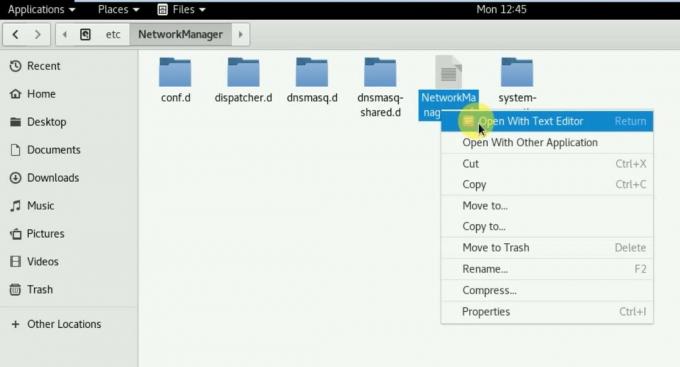
- Der finder du en linjestyret = falsk. Skift det som følger:
administreret = sandt
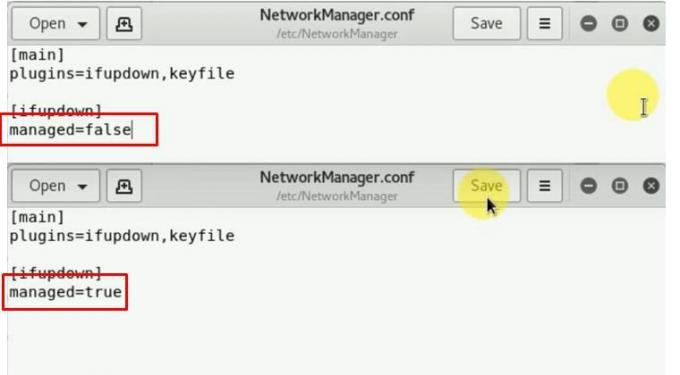
- Klik derefter på Gem øverst til højre for at gemme denne ændring.
- Vi bliver nu nødt til at genstarte netværksadministratoren. For det skal du starte terminalvinduet og udføre nedenstående kommando:
genstart af service-netværksmanager

- Det er det. Du skulle have rettet problemet med aktiveringen af netværksforbindelsen mislykkedes i Kali Linux. Men hvis du står over for problemer med ovenstående metode, kan du prøve den næste løsning, der er delt nedenfor.
Metode 2: Via terminalvindue
Hele processen, lige fra søgning efter filen NetworkManager.conf til ændring af den “styrede” værdi, udføres lige fra selve kommandovinduet. Følg nedenstående trin:
- Til at begynde med skal du starte terminalvinduet. Der er mange måder at gøre det på, hvor den letteste involverer at højreklikke på skrivebordet og vælge indstillingen Åbn terminalvindue.
- Vi ændrer nu biblioteket og får adgang til NetworkManager.conf-filen. Skriv nedenstående kommando for at gøre det:
cd / etc / NetworkManager
- Derefter viser vi alle filerne i denne mappe via nedenstående kommando:
ls -l

- På listen, der vises, skal du se filen NetworkManager.conf. Vi vil forsøge at få adgang til det som følger:
nano NetworkManager.conf
- Nu skal du se nøgleordet managed = false. Foretag følgende ændringer:
administreret = sandt
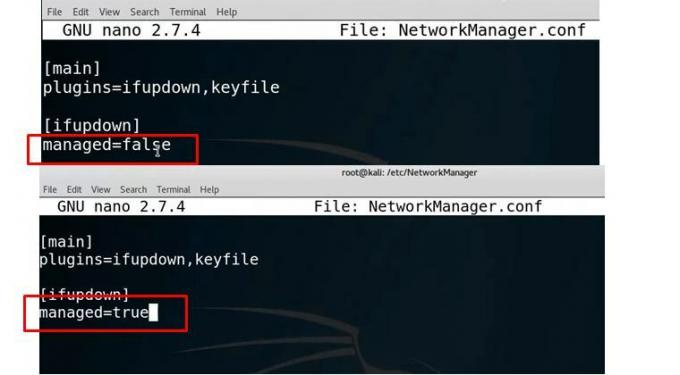
- Tryk på Ctrl + O for at gemme denne ændring, og tryk derefter på Enter efterfulgt af Ctrl + X for at afslutte.
- Som før bliver vi nu nødt til at genstarte netværksadministratoren. Brug nedenstående kommando til at gøre det:
genstart af service-netværksmanager

- Det er det. Hvis du vil kontrollere, om forbindelsen er vellykket eller ej, kan vi pinge et websted og se, om datapakkerne overføres eller ej. Lad os pinge til Google.com via nedenstående kommando.
ping google.com

- Du skal nu se x antal bytes, der modtages fra Google.com. Dette betyder, at forbindelsen er oprettet.
Og med dette har vi også rettet aktiveringen af netværksforbindelsen mislykkedes problem i Kali Linux. Nå, dette var et sådant tip. Der findes en overflod af flere sådanne tip, herunder Tips og tricks til iPhone, PC tip og tricksog Android tip og trick der fortjener din opmærksomhed. Tjek dem også.


![Sådan installeres Stock ROM på Blackview P10000 Pro [Firmware-fil]](/f/5e1488bde6b9234306afccb38eb73415.jpg?width=288&height=384)
